Créer du contenu de courrier électronique dynamique dans plusieurs langues
Lorsque vous avez des clients dans plusieurs pays et régions, vous devez souvent leur envoyer des courriers électroniques avec le même contenu mais avec de légères variations en fonction de leur emplacement ou de leur langue. Dynamics 365 Customer Insights - Journeys propose deux façons de procéder. Les deux méthodes utilisent le profil audience pour déterminer le contenu à diffuser.
- Créez un courrier électronique distinct pour chaque pays vers lequel vous souhaitez envoyer et dans chaque langue parlée par vos clients. Cette méthode est simple à mettre en place, bien que chronophage. Mais en raison du fait que chaque audience nécessite un courrier électronique différent, le nombre de courriers électroniques est plus élevé.
- Utilisez un bloc de contenu conditionnel qui s’adapte aux préférences de vos clients. Cette méthode nécessite plus d’étapes à configurer, mais réduit le nombre de courriers électroniques à un.
Dans cet article, vous apprendrez à utiliser des blocs de contenu conditionnels pour créer du contenu de courrier électronique multilingue destiné à différents publics. Vous apprendrez également à personnaliser votre modèle de données et à ajouter des conditions en ligne et du texte dynamique au contenu de votre e-mail.
Contenu conditionnel par pays/région en texte libre
Supposons que vous souhaitiez ajouter un pied de page avec des conditions générales qui varient en fonction du pays de vos clients. Le scénario le plus simple consiste à utiliser la Country/Region colonne de la table Contact, qui est un champ de texte libre identifiant le pays de résidence de vos clients. Vous pouvez utiliser cette colonne pour créer des conditions qui comparent le pays aux variations que vous souhaitez afficher dans le contenu de votre e-mail.
Créez un bloc de contenu appelé « All Country Footer » et ajoutez une section et une colonne où vous placez le texte des conditions générales.
Ajoutez une condition pour chaque pays dans lequel vous faites des affaires ; par exemple, le Royaume-Uni, l’Espagne et le Mexique.
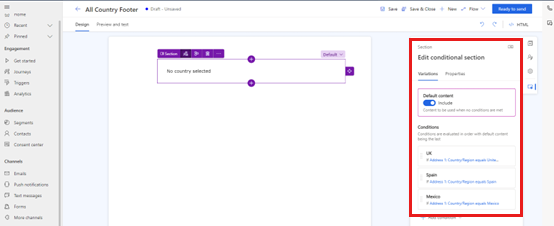
La capture d’écran suivante illustre comment créer une condition appelée « UK » qui compare la valeur du champ
Country/Regionavec la valeur « Kingdom » :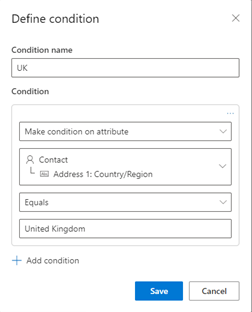
Dans chaque variante, ajoutez le texte approprié.
Ajoutez une condition et un texte pour les autres pays ou régions et langues que vous souhaitez prendre en charge.
Lorsque vous avez terminé, sélectionnez Prêt à envoyer et utilisez-le dans vos courriers électroniques.
Contenu conditionnel par pays/région en recherche
Le scénario précédent repose sur le fait que vos utilisateurs saisissent le pays/région dans un champ de texte libre et que ce texte corresponde exactement aux conditions disponibles dans le bloc de contenu. La saisie manuelle des données peut être sujette à des erreurs et des incohérences. Pour rendre la solution plus robuste, vous pouvez étendre le modèle de données et sélectionner le pays dans une table de recherche au lieu de saisir du texte libre.
Dans Maker Portal, créez un tableau qui contient uniquement les noms des pays que vous prenez en charge.
Créez une relation de table entre la table Pays et la table
Contact.Cette action met à jour le formulaire pour la table
Contactpour permettre aux utilisateurs de sélectionner le pays dans une liste au lieu de le saisir manuellement.Définissez la condition dans le bloc de contenu pour utiliser la colonne de recherche au lieu de la colonne de texte libre.
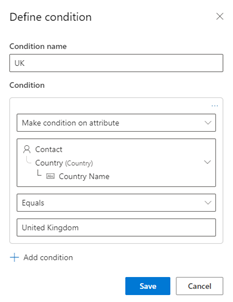
Ajoutez une condition et un texte pour les autres pays et langues que vous souhaitez prendre en charge.
Lorsque vous avez terminé, sélectionnez Prêt à envoyer et utilisez-le dans vos courriers électroniques.
Plusieurs langues dans le même pays/région
Certains pays ont plusieurs langues officielles ou des langues largement parlées. Dans ces cas-là, vous souhaiterez peut-être envoyer des courriers électroniques dans la langue spécifique de vos contacts, et pas uniquement en fonction de leur pays. Pour ce faire, ajoutez une autre couche de personnalisation basée sur la langue de vos clients.
Dans Maker Portal, créez un tableau qui contient uniquement les noms des langues que vous prenez en charge.
Créez une relation de table entre la table Langue et la table
Contact.Cette action met à jour le formulaire pour la table
Contactpour permettre aux utilisateurs de sélectionner la langue dans une liste au lieu de le saisir manuellement.Définissez la condition dans le bloc de contenu pour utiliser la colonne de recherche au lieu de la colonne de texte libre.
Ajoutez une condition et un texte pour les autres langues que vous souhaitez prendre en charge.
Lorsque vous avez terminé, sélectionnez Prêt à envoyer et utilisez-le dans vos courriers électroniques.
Conditions multiples dans les variations de bloc de contenu
Avec cette extension de modèle de données en place, vous pouvez mettre à jour le bloc de contenu pour utiliser à la fois les colonnes de pays et de langue pour créer des conditions.
Ajoutez une condition à votre bloc de contenu pour chaque paire pays-langue que vous souhaitez prendre en charge.
Dans chacun, ajoutez deux conditions supplémentaires : une qui compare la colonne country avec un enregistrement de la table Pays et une autre qui compare la colonne langue avec un enregistrement de la table Langue.
Par exemple, voici comment créer une variante qui affiche le texte du Royaume-Uni en anglais :
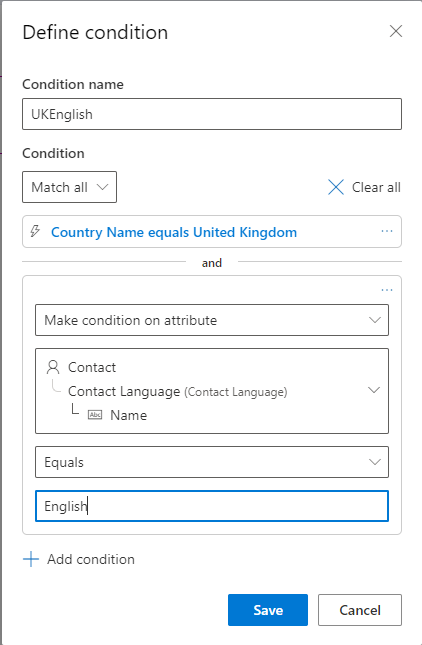
Lorsque vous avez terminé, sélectionnez Prêt à envoyer et utilisez-le dans vos courriers électroniques.
Rendre le contenu standard plus facile à mettre à jour
Dans les scénarios précédents, vous avez ajouté le texte des conditions générales directement dans le bloc de contenu. Cependant, y placer le contenu peut créer un cauchemar de maintenance si vous devez mettre à jour le texte souvent ou dans plusieurs blocs de contenu et courriers électroniques.
Pour faciliter la mise à jour du contenu standard, créez une autre table contenant le texte des conditions générales pour toutes les combinaisons de pays et de langues que vous prenez en charge. Utilisez ensuite les conditions en ligne et le texte dynamique d’autres tables pour lire le texte de cette table et l’insérer dans votre contenu des courriers électroniques.
Créer et remplir une table avec du texte formaté
Créez une table appelée
Legal Textset ajoutez une colonne de texte enrichi appeléeFormatted Text.Remplissez la table avec les conditions générales formatées pour chaque pays et langue que vous prenez en charge.
Ajouter des conditions en ligne et de texte dynamique au bloc de contenu
Une fois la table en place, mettez à jour le bloc de contenu pour utiliser des conditions en ligne et du texte dynamique pour lire le texte de la table en fonction du pays et de la langue et insérez-le dans le contenu de votre e-mail.
Ajoutez une condition au bloc de contenu. Assurez-vous que Faire une condition sur l’attribut est sélectionné.
Sélectionnez Choisir un attribut>Autres tables (nécessite une sélection d’enregistrements).
Sélectionnez Textes juridiques>Texte formaté.
Cochez la case Rechercher le texte formaté , appuyez sur Entrée et sélectionnez une variante.
Cliquez sur Terminé.
Répétez l’opération pour chaque combinaison de pays et de langue prise en charge.
Ce processus crée des jetons que vous pouvez utiliser pour insérer le texte de la table Legal Texts dans le contenu de votre e-mail.
Pour créer la logique pour chaque variante de pays et de langue, placez chaque jeton dans une condition en ligne qui vérifie la langue du contact.
Par exemple, voici un exemple de logique pour la variante britannique qui affiche le texte des conditions générales pour les anglophones et les gallois :
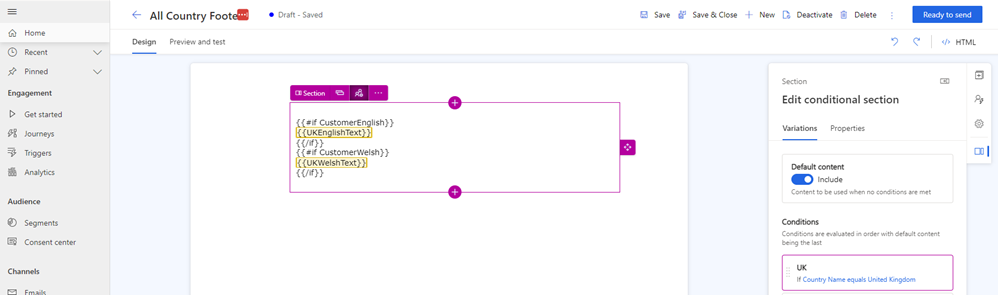
Désormais, au lieu de mettre à jour les termes et conditions à des dizaines d’endroits, vous pouvez les mettre à jour en un seul endroit et les modifications sont automatiquement reflétées partout où elles sont utilisées.
Créer le courrier électronique
Avec le bloc de contenu prêt, vous pouvez l’utiliser dans votre courrier électronique, sachant que les termes et conditions seront envoyés en fonction du pays/région du contact et, si configuré, de la langue du contact.
Découvrez comment créer des courriers électroniques avec Customer Journeys - Insights.